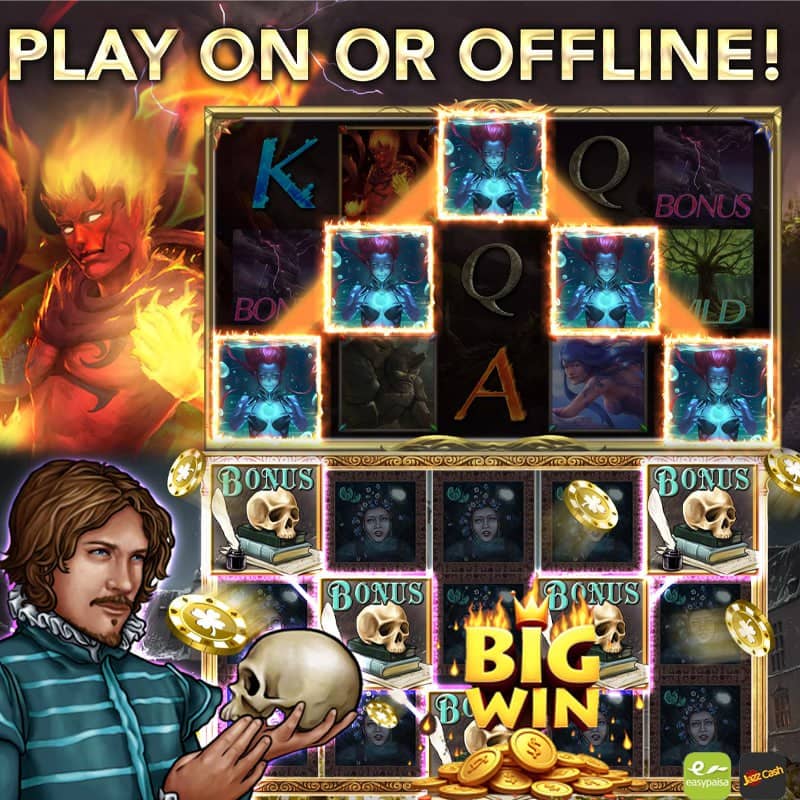Kh
ông phải ai cũng biết thiết lập hệ thống xác thực 2 lớp cho Apple ID bằng số điện thoại, một thao tác bảo mật cơ bản khi dùng iPhone.
Apple ID là tài khoản dùng cho mọi
hoạt động trên iPhone, bao gồm iCloud, vì thế luôn cần được bảo mật tối đa. Một đối tượng xấu có thể truy cập hầu hết dữ liệu cá nhân quan trọng của ngư
ời dùng iPhone nếu có Apple ID.
Điều đáng nói là, kh
ông phải ai cũng biết thiết lập hệ thống xác thực 2 lớp cho Apple ID. Nếu cần, hãy xem lại hướng dẫn cài đ?
?t b??o mật Apple ID 2 lớp bằng số điện thoại.
Cách cài đặt xác thực 2 lớp cho Apple ID
Trước hết, ngư
ời dùng iPhone truy cập vào "Cài đặt", bấm vào tài khoản Apple ID ở trên cùng. Sau đó, hãy chọn mục "Mật khẩu & Bảo mật".
Trước hết, ngư
ời dùng iPhone truy cập vào "Cài đặt", bấm vào tài khoản Apple ID ở trên cùng. (Nguồn ảnh: dienmayxanh.com)
Hãy chọn mục "Mật khẩu & Bảo mật".
Ngư
ời dùng tìm đến mục "Xác thực hai yếu tố" và kích
hoạt lên.
Ngư
ời dùng tìm đến mục "Xác thực hai yếu tố" và kích
hoạt lên.
Máy sẽ chuyển qua phần cài đ?
?t b??o mật, hãy chọn "Tiếp tục", rồi nhập câu trả lời của các câu hỏi bảo mật.
Máy sẽ chuyển qua phần cài đ?
?t b??o mật, hãy chọn "Tiếp tục", rồi nhập câu trả lời của các câu hỏi bảo mật.
Bây giờ bạn thêm số điện thoại dùng để xác minh mỗi lần đăng nhập sau này. Bạn có thể chọn nhận mã xác minh bằng tin nhắn hoặc cuộc gọi đến.
Bây giờ bạn thêm số điện thoại dùng để xác minh mỗi lần đăng nhập sau này. Bạn có thể chọn nhận mã xác minh bằng tin nhắn hoặc cuộc gọi đến.
Nhập mã xác minh đầu tiên hệ thống gửi về.
Bạn cần nhập mật khẩu Apple ID một lần nữa để hoàn tất.
Bạn cần nhập mật khẩu Apple ID một lần nữa để hoàn tất
.
Anh Hào
Cách tìm iPhone bị mất cập nhật mới nhất
Kể từ iOS 13, Apple nâng cấp Find My iPhone, thiết lập tính năng định vị tìm lại iPhone thất lạc ngay cả khi không có kết nối mạng.
Nguồn bài viết : Thuật toán bắn cá